3dmax2008(3dsmax2008) 官方英文版安装图文教程
3dmax2008 官方英文版(32/64位) 下载地址 https://www.jb51.net/softs/63355.html
安装3Dmax之前把系统的时间修改成2008年随意日期
解压下载的压缩包后,进入文件夹,找到安装程序“Setup.exe”双击开始安装3dmax2008英文版


按照下面的图片开始安装






First name 和 Last name 以及 Organization 都是可以随便输入的

选择要安装的目录
点击NEXT



再把勾去掉如下图

点击


点击“Install”开始安装

完整完毕,点击“Finish”完成安装

安装完成打开桌面3DMAX快捷键




输入666-20082008到


打开解压包中的CRACK文件选择相对应的注册机压缩包,解压后运行





激活成功,现在就可以正常使用3dmax2008英文版了,图文教程也到此结束。
相关文章
- 3Dmax广泛应用于影视、游戏、辅助教学和建筑设计等等,拥有强大功能的一款三维动画渲染和制作软件,在使用过程中遇到这样或那样的故障问题,卡屏也是最常见的故障之一,那2015-04-13
3dmax2014(3dsmax2014)官方简体中文(64位)安装图文教程、注册方法
这篇文章主要为大家分享下3dmax2014(3dsmax2014)官方简体中文(64位)安装教程与破 解方法, 需要的朋友可以参考下2013-12-31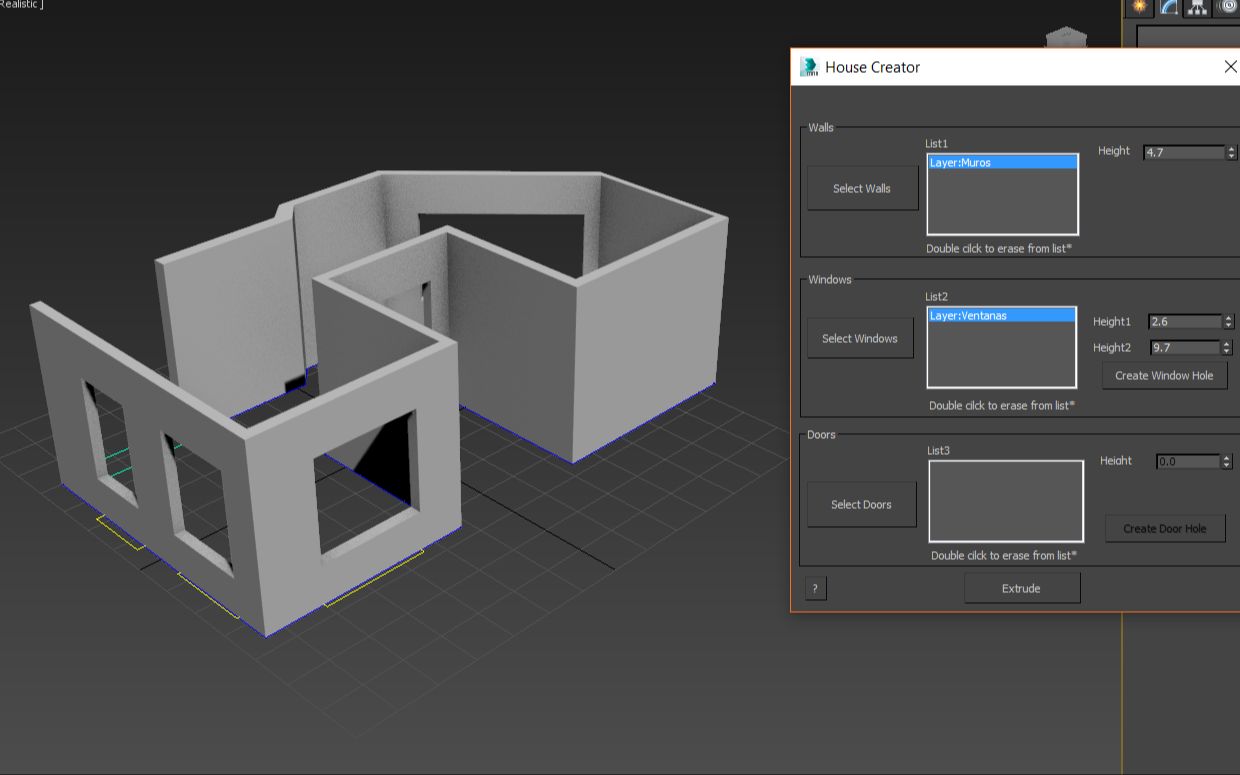 首先需要说明的是,所有外部插件只能对应相应版本的Max,各版本之间不能通用2013-10-29
首先需要说明的是,所有外部插件只能对应相应版本的Max,各版本之间不能通用2013-10-29- 任何这种性质的项目,一个逼真的模型的关键是正确的研究和一套像样的蓝图。在采购的蓝图,很快就发现,(一切照常)之间的蓝图上表示不同的角度有一定的差异。然而,这是不2012-10-18
3dmax2013(3dsmax2013) 官方简体中文安装图文教程
最近看到不少朋友喜欢3dmax2013,为方便大家下载学习使用,特整理一篇安装教程,方便学习3dsmax2013的朋友2012-10-143dmax2012(3dsmax2012)官方英文版安装图文教程
最近看到不少朋友喜欢3dmax2012,为方便大家下载学习使用,特整理一篇安装教程,方便学习3dsmax2012的朋友2012-10-143dmax2012(3dsmax2012) 官方中文版安装图文教程
最近看到不少朋友喜欢3dmax2012,为方便大家下载学习使用,特整理一篇安装教程,方便学习3dsmax2012的朋友2012-10-143dmax2011(3dsmax2011) 官方中文版安装图文教程
最近看到不少朋友喜欢3dmax2011,为方便大家下载学习使用,特整理一篇安装教程,方便学习3dsmax2011的朋友2012-10-143dmax2011(3dsmax2011) 官方英文版安装图文教程
最近看到不少朋友喜欢3dmax2011,为方便大家下载学习使用,特整理一篇安装教程,方便学习3dsmax2011的朋友2012-10-143dmax2010(3dsmax2010) 官方中文版安装图文教程
最近看到不少朋友喜欢3dmax2010,为方便大家下载学习使用,特整理一篇安装教程,方便学习3dsmax2010的朋友2012-10-14


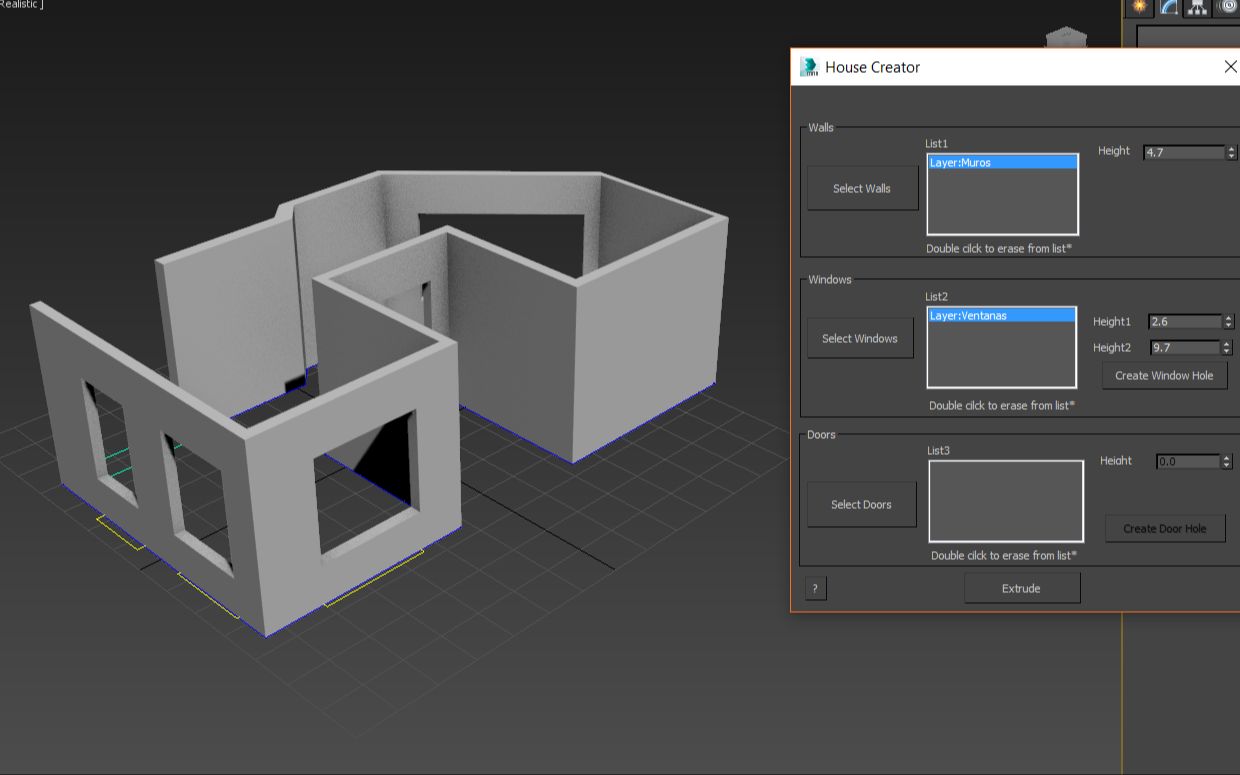
最新评论